
O aumento do consumo de placas gráficas e a nulidade da inovação nos sistemas de dissipação têm feito cada vez mais usuários demandar softwares de controle e monitoramento mais completos, mais fáceis de usar e que consomem menos recursos do PC. ASUS ouviu com atenção e, portanto, agora tem a terceira versão de seu software principal para esses fins, mas o que a ASUS GPU Tweak III fornece em comparação com o resto?
É necessário um software de monitoramento por GPU nestes tempos, não em vão podem valores como temperatura, consumo ou RPM dos ventiladores andarem de mãos dadas. Por esta razão e para competir com os melhores a ASUS remodelou o seu software carro-chefe e agora oferece mais funcionalidades do que nunca.
ASUS GPU Tweak III, o melhor software para uma placa de vídeo?

A ASUS teve alguns anos em que não conseguiu competir com outros softwares mais poderosos como EVGA Precision ou MSI Afterburner, mas parece que a empresa entendeu que o software é tão importante quanto o hardware. Com isso em mente, ele projetou um novo programa que mantém a essência de seu antecessor, mas deixa para trás uma série de novos recursos bastante interessantes.
Web exclusiva para ASUS GPU Tweak III
Embora a realidade seja que a ASUS no momento em que escrevo este artigo só publicou seu GPU Tweak III como um beta, pelo que testamos podemos dizer que é realmente estável. Portanto, na área de download do seu site não encontraremos ainda versões estáveis, mas uma única versão Beta chamada 1.2.1.1.
Você pode baixar esta versão seguindo o seguinte link:
Nova interface gráfica
O que mais se destaca uma vez que o software é instalado com o típico next, next, next (não tem ciência nenhuma) é a interface gráfica, totalmente renovada para a ocasião e com a qual nos deixa uma série de opções e gráficos muito mais intuitivos .
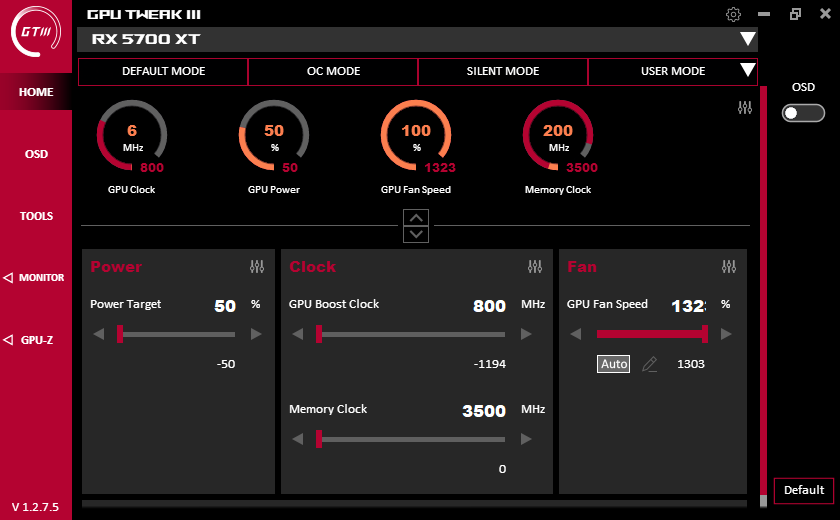
Como podemos ver, tudo está centrado no lado esquerdo, já que são as diferentes opções de escolha do menu. O primeiro que é definido como padrão é o Home e nos deixa as opções de configuração do Power Target, dos relógios GPU e VRAM e da velocidade do ventilador (leitura ruim neste caso porque o GPU tem um bloco de água) .
Como podemos ver, temos quatro opções de escolha, três delas pré-definidas, como o modo padrão, o modo overclock e o modo silencioso. O quarto é o modo manual, que nos permitirá simplesmente aplicar os valores que lhe dissermos dentro do limite predefinido do cartão (se o tivesse, como é o nosso caso).
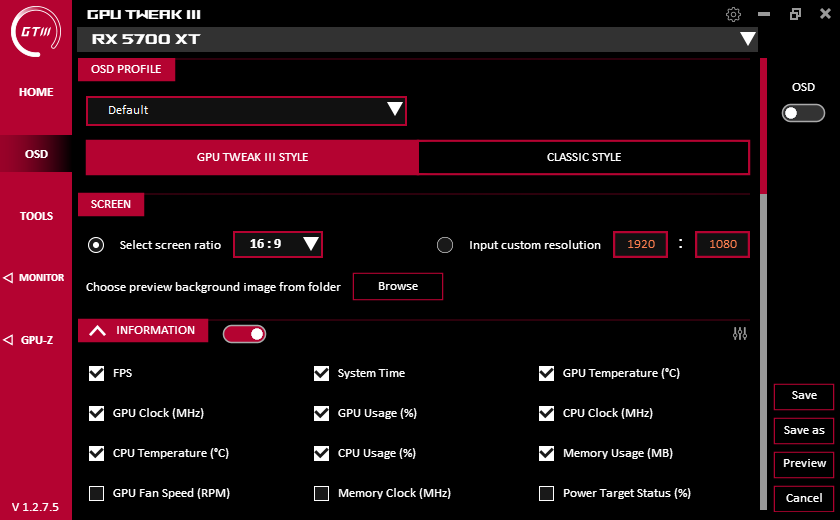
Apesar de ter do lado direito o botão OSD, o próprio programa possui uma seção para configurá-lo ao nosso gosto. Essas opções vão definir o monitoramento na tela quando estamos jogando, por isso é importante gastar um tempo para definir os tamanhos, fontes, posições e valores que queremos ver em tempo real no jogo.
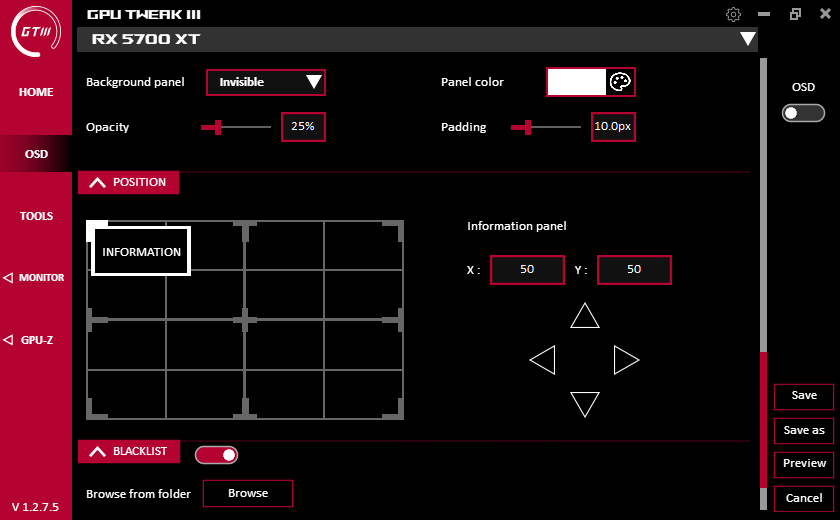
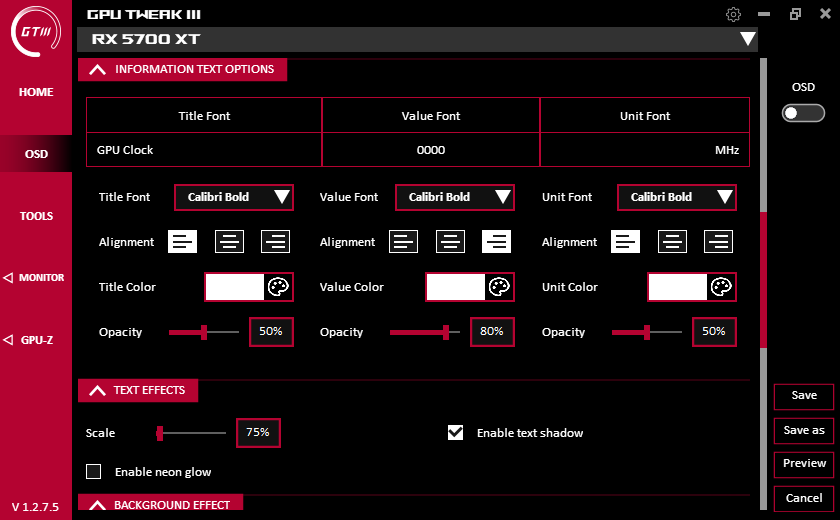
As opções de posição e opacidade são marcantes, sem esquecer o preenchimento, todas muito completas e refletindo que a customização é extremamente alta.

O resultado com tudo habilitado e ao nosso gosto se reflete assim, simples de ler, translúcido, com letras brancas e tudo bem organizado, mas como dizemos, é totalmente personalizável.
Utilitários no GPU Tweak III
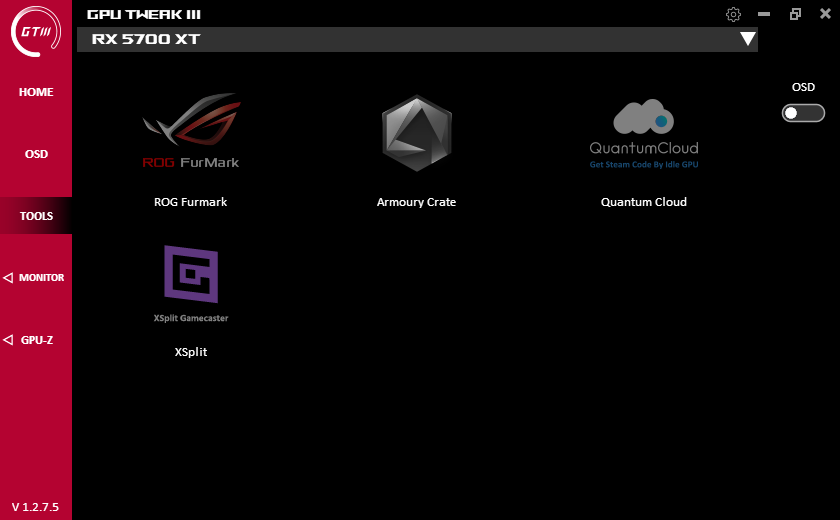
A ASUS nos dá a opção de baixar vários de seus utilitários de software para completar a oferta que traz para a mesa com o Tweak III. Podemos baixar gratuitamente seu software de estresse GPU Furmark na versão ROG, componente Armory Crate e software de controle de iluminação, seu Quantum Na nuvem ou sistema de gerenciamento de nuvem XSplit para streaming ao vivo.
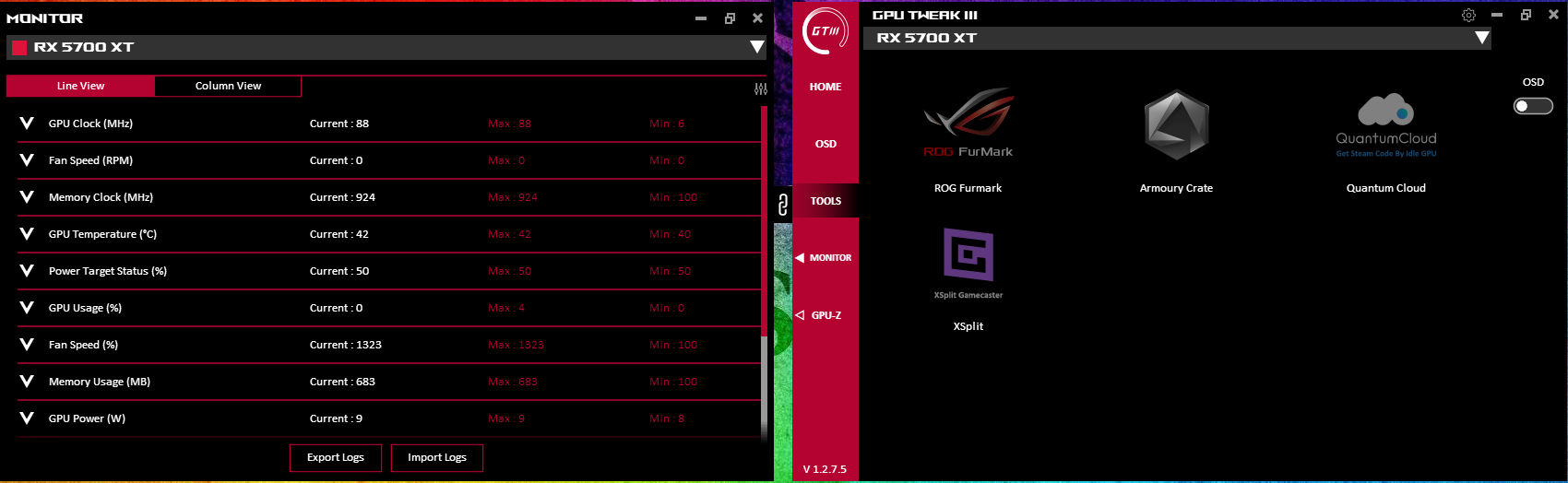
Embora possa não parecer, o programa nos permitirá um controle mais exaustivo dentro do próprio painel OSD, mas para isso teremos que deslizar até o menu do monitor e então teremos uma segunda aba lateral anexada àquela que estamos trabalhando em.
Esta aba pode ser desvinculada da primeira e original clicando no ícone que as une em forma de corrente. O que veremos nesta nova aba são justamente todos os parâmetros do GPU em tempo real com a novidade que a ASUS não só mostra o valor atual a cada segundo, mas agora permite mostrar o valor máximo e mínimo de cada um deles.
Podemos exportar logs e importá-los e acima de tudo mostrar a informação de uma forma muito mais gráfica. No canto superior esquerdo da mesma guia com os valores, há duas opções: visualização em linha e visualização em coluna. O normal é que estamos dentro da visualização de linha, mas se clicarmos na visualização de coluna, o que teremos será a mesma informação exibida em gráficos independentes, o que nos permite ver a evolução de cada valor em um intervalo de tempo que não pode ser modificado.
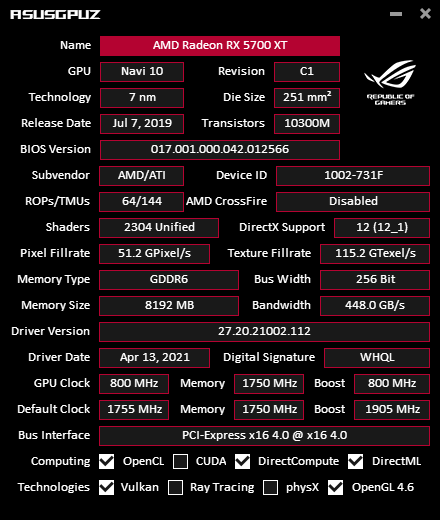
A última configuração do ASUS Tweak III é o GPU-Z, um programa que normalmente vem separadamente e deve ser baixado e que teremos aqui como um utilitário dentro do próprio software ASUS. Além disso, vem totalmente personalizado com o tema do mesmo, por isso é mais do que interessante ter todas as especificações do cartão com um clique.
É verdade que não é tão completo quanto o GPU-Z original pela falta de opções que inclui, mas é uma versão lite que é sempre bom ter à mão para verificar qualquer parâmetro do nosso GPU.
Para finalizar as opções deste software teremos que ir a um botão que está na parte superior direita do mesmo, ao lado do botão de minimizar e que tem o formato de uma engrenagem. Dentro dele teremos quatro opções disponíveis como pode ser visto nas seguintes imagens:
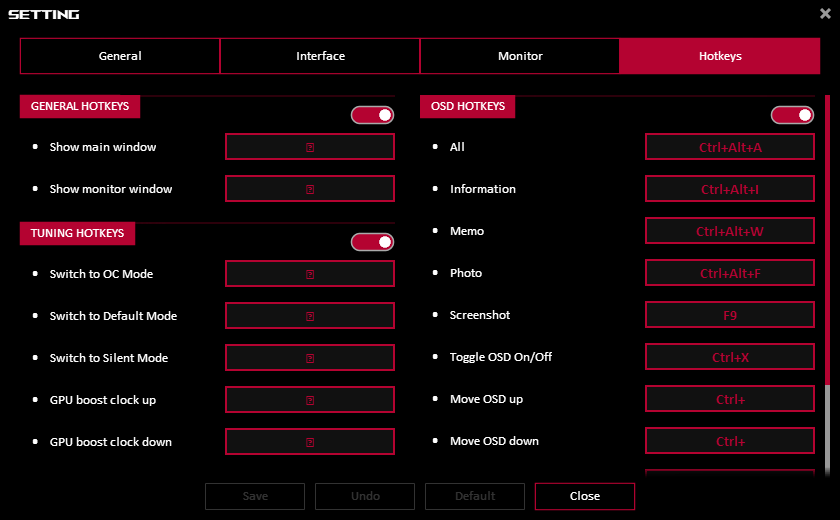
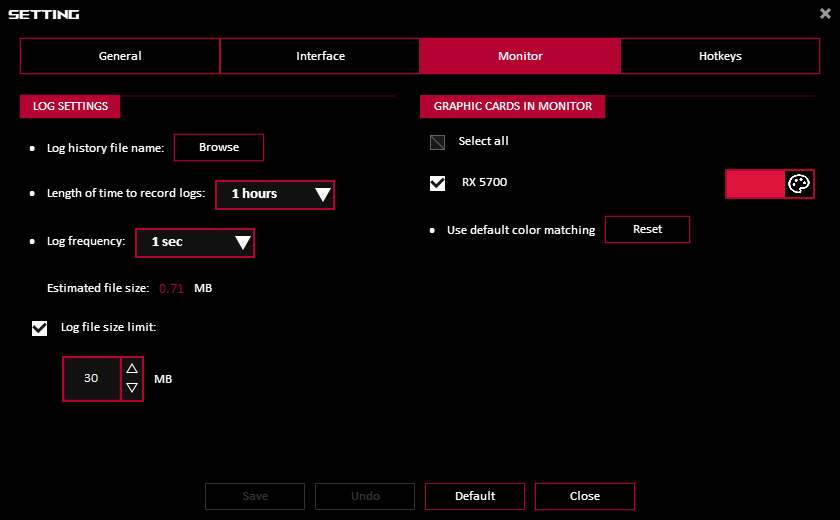
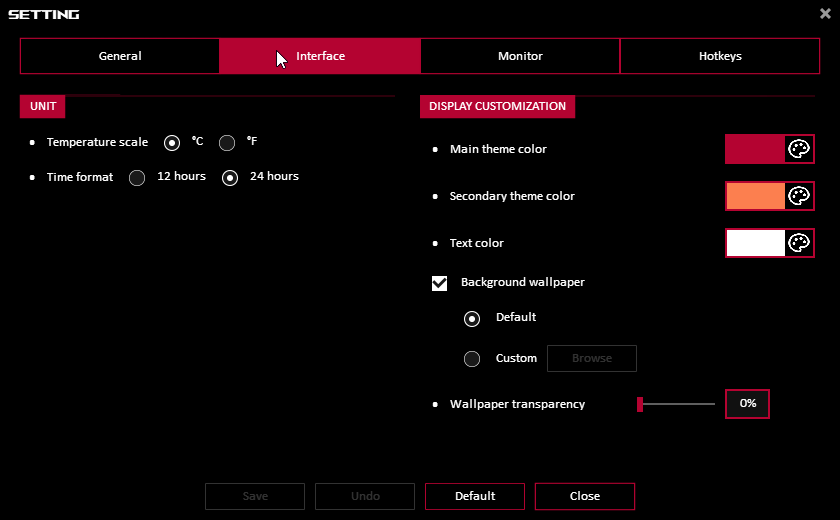
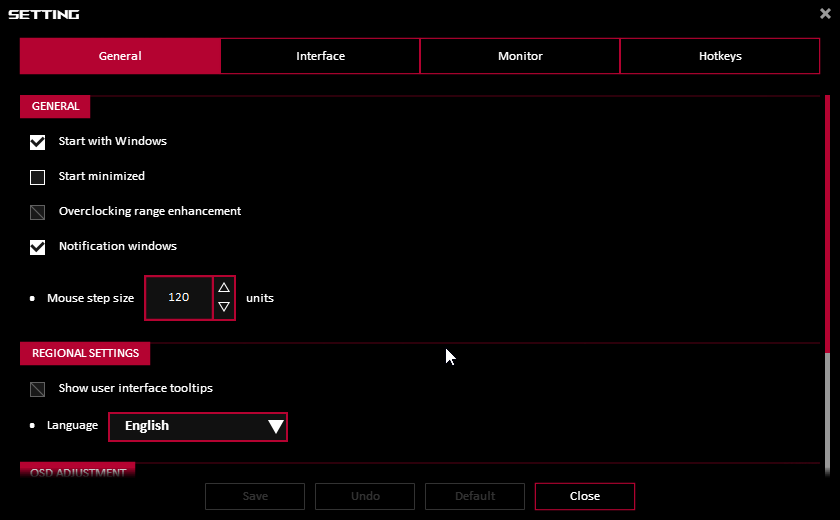
Nessas abas existem opções tão interessantes quanto a extensa gama de overclocking para as GPUs que o permitem, o fato de o programa iniciar quando Windows carrega totalmente automático, para poder colocar o referido software ao nosso gosto em termos de cores e texto, até mesmo papel de parede, certas opções de monitoramento como logs e claro as teclas de atalho para configurá-los ao nosso gosto e lançar perfis, OSD, screenshots ou mesmo configurar o boost da GPU no momento.
Como podemos ver, a nova versão deste software é tremendamente poderosa e melhora a cada versão, então é mais do que provável que, como a ASUS está ouvindo sua comunidade, recursos extras serão adicionados ao longo dos meses.